テクスチャを着色する
「手すき和紙」のベースが作成できたら、モノクロ画像のテクスチャに色をつけましょう。階調レベルに対して詳細なカラーが設定できる、[ グラデーションマップ ] を使用します。

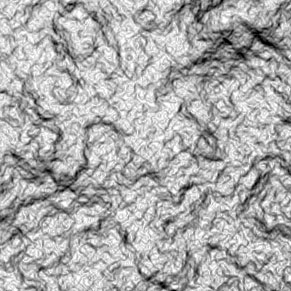

STEP 2 の状態
テクスチャを着色する
【操作方法】
[ レイヤー ] パネルで、[ 塗りつぶしレイヤーを新規作成 ] をクリックします。
メニューから、[ グラデーションマップ ] を選択して、[ グラデーションマップ 1 ] を作成します。
![[グラデーションマップ1]を作成](https://psgips.net/wp-content/uploads/2024/07/tex02_04_01a.jpg)
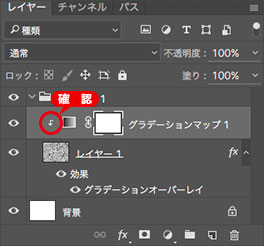
[ グラデーションマップ 1 ] を作成
クリッピングマスクを作成
グラデーションマップを設定
グラデーションマップは、対象となる画像の階調レベルを、ひとつのグラデーションバーに見立て、詳細なカラーが指定できます。ここでは、いちばん暗い色と、明るい色を設定します。
【操作方法】
[ 属性 (プロパティ) ] パネルで、[ クリッピングマスクを作成 ] をクリックして有効にします。
[ クリックでグラデーションを編集 ] をクリックして、[ グラデーションエディター ] ダイアログを表示します。
![[クリックでグラデーションを編集]をクリック](https://psgips.net/wp-content/uploads/2021/08/tex02_04_02.jpg)
[ クリックでグラデーションを編集 ] をクリック
クリッピングマスクとは?
クリッピングマスクを作成すると、背面以外のレイヤーに影響を及ぼさないレイヤー (塗りつぶしまたは調整レイヤーを含む) を作成することができます。
[ グラデーションエディター ] ダイアログで、図のようなグラデーションを作成します。設定値は以下のとおりです。
![[グラデーションエディター]を設定](https://psgips.net/wp-content/uploads/2021/08/tex02_04_03.jpg)
[ グラデーションエディター ] を設定
【設定値】
[ 位置 : 0 % ] [ 不透明度 : 100 % ]
[ 位置 : 100 % ] [ 不透明度 : 100 % ]
[ 位置 : 0 % ] [ カラー : H : 35° / S : 30 % / B : 70 % ]
[ 位置 : 100 % ] [ カラー : H : 50° / S : 5 % / B : 85 % ]
モノクロ画像を着色することができました。
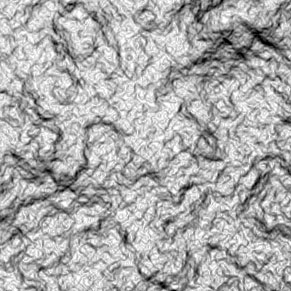

拡散する光の効果をつける
テクスチャを着色する
模様を目立たなくするには?
グラデーションの色差を少なくすれば、繊維の模様を目立たなくすることもできます。色差は、グラデーションのカラー分岐点 [ 位置 : 0 % ] と [ 位置 : 100 % ] のカラーで調整します。

フリーのグラフィックデザイナーです。カタログ、ポスター、パッケージなど様々な分野に携わってきました。



